在当今的办公环境中,高效便捷的打印功能对于用户来说至关重要。华为电脑,以其出色的性能和人性化的操作界面,赢得了众多用户的青睐。本文将详细介绍如何在华为...
2025-06-18 3 电脑
在使用电脑的过程中,突然没有声音确实是一个让人头疼的问题。不仅影响到你的日常娱乐,还可能会影响到你的工作和学习。当你的电脑莫名其妙地失去了音频输出功能,我们该如何调试和解决这个问题呢?本文将详细指导您如何诊断并解决电脑没有声音的问题,确保您能够迅速恢复声音输出功能。
在进行任何软件设置之前,首先需要确认硬件方面的连接是否正常。请按照以下步骤检查:
1.确认音箱/耳机等音频输出设备已正确连接到电脑上。
2.检查音频线是否有损坏,或者插头是否插紧。
3.尝试更换其他的音频输出设备,如使用不同的耳机或外接音箱,以排除是单个设备损坏问题。

接下来,我们应该检查电脑上的声音设置。
1.点击电脑右下角的声音图标,查看设备是否静音或音量是否过低。
2.在“播放设备”中确认当前音频输出设备是否已被系统正确识别,并且被设置为默认设备。如果发现有多个音频设备被识别,请尝试切换到不同的设备,并测试是否能有声音输出。
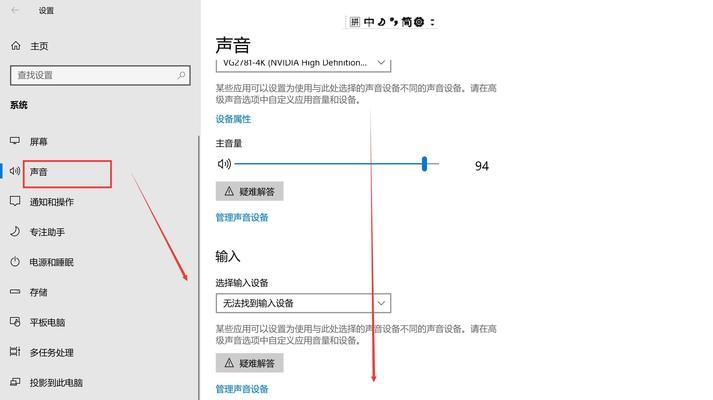
如果硬件连接和基本设置都正常,那么就可能是驱动程序出现问题了。
1.打开设备管理器(可以在开始菜单搜索),找到声音、视频和游戏控制器部分,展开查看是否有任何设备带有黄色感叹号标志。
2.如果存在驱动程序问题,可以尝试右键点击音频设备→选择“更新驱动程序”。如果系统无法自动找到合适的驱动程序,建议前往官方网站下载最新版驱动程序并手动安装。
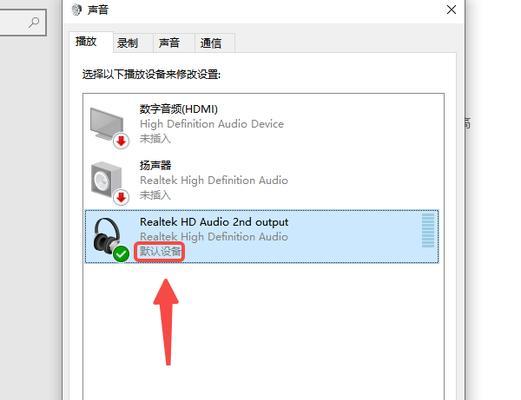
如果以上步骤都无法解决问题,系统问题可能是导致声音消失的原因之一。
1.尝试执行Windows的音频故障排除器:在设置中搜索“故障排除”,并选择“播放音频”,按照指引进行诊断和修复。
2.重启音频服务。在开始菜单运行对话框中输入`services.msc`,找到WindowsAudio服务,右键选择重启。如果服务已经停止,请先点击启动按钮。
如果上面的常规方法都无法解决电脑没有声音的问题,那么可能需要更深入的技术支持。
1.检查电脑是否最近安装过新的软件或更新了系统,有时候这些操作可能导致系统不兼容的问题。可以通过系统还原回到之前的状态。
2.如果以上步骤都不能解决问题,可能需要联系电脑制造商的技术支持或者专业维修人员进行进一步的诊断和处理。
电脑没有声音的问题可能是由多种因素引起的,从简单的硬件连接到复杂的系统问题都有可能。按照上述步骤逐一排查,大部分情况都能找到问题所在并解决。
关键词:电脑没有声音,电脑声音消失,音频设备,驱动程序更新,系统故障排除
通过以上几个方面的详细检查和操作,相信您已经能有效地解决电脑没有声音的问题。解决这类问题需要耐心和细心,一旦找到问题所在,通常都能迅速恢复正常的音频输出。如果您在操作过程中遇到任何困难,也可以咨询专业的技术支持人员。希望本文能帮助到您,让您的电脑重新发出悦耳的声音。
标签: 电脑
版权声明:本文内容由互联网用户自发贡献,该文观点仅代表作者本人。本站仅提供信息存储空间服务,不拥有所有权,不承担相关法律责任。如发现本站有涉嫌抄袭侵权/违法违规的内容, 请发送邮件至 3561739510@qq.com 举报,一经查实,本站将立刻删除。
相关文章

在当今的办公环境中,高效便捷的打印功能对于用户来说至关重要。华为电脑,以其出色的性能和人性化的操作界面,赢得了众多用户的青睐。本文将详细介绍如何在华为...
2025-06-18 3 电脑

随着科技的发展和数码产品需求的不断增长,越来越多的消费者和企业用户开始关注电脑配件市场。浙江省作为我国经济发达省份之一,拥有不少著名的电脑配件市场,为...
2025-06-17 7 电脑

在数字时代,多屏幕工作环境成为提升生产力和工作效率的重要途径。荣耀电脑凭借其强大的性能和创新的设计,备受用户喜爱,其中双屏功能更是让用户体验到了前所未...
2025-06-16 6 电脑

在当今的电脑硬件市场,裸机显卡是一个日益受到专业用户和DIY爱好者关注的选项。裸机显卡的电脑具体有哪些?以及购买裸机显卡又有哪些利弊呢?本文将深入探讨...
2025-06-14 10 电脑

当我们在使用笔记本电脑时,时常会遇到这样一个问题:在拔掉电源后,电脑运行变慢,甚至出现卡顿现象。这种情况下,我们应该如何应对?本文将为您提供一套完整的...
2025-06-13 9 电脑

在当今的数字时代,一台性能强劲的电脑几乎是每个科技爱好者或专业人士的标配。而显卡作为电脑中负责图形处理的关键组件,其选择尤为关键。不管是游戏、视频编辑...
2025-06-09 15 电脑